Trên iPhone và iPad, nếu bạn nhấn giữ vào một thứ gì đó thì thường nó sẽ mở ra hành động khác trong một ứng dụng, chẳng hạn như hiển thị menu điều hướng nhanh khi nhấn giữ biểu tượng ứng dụng. Trên những chiếc iPhone gần đây, Apple đã sử dụng một tính năng gọi là Haptic Touch để mô phỏng phản hồi xúc giác dưới dạng rung.
Apple đã áp dụng rộng rãi Haptic Touch trong các ứng dụng của mình, điều đó có nghĩa là nếu bạn không có thói quen nhấn giữ thứ gì đó, bạn có thể không biết một số phím tắt tiện lợi có thể dùng hàng ngày hoặc thậm chí bạn có thể hoàn toàn bỏ lỡ một tính năng nào đó của ứng dụng.
Điều này đặc biệt đúng với Safari, trình duyệt di động mặc định của Apple, có một số tính năng hữu ích mà bạn có thể khám phá bằng cách nhấn giữ. Trong bài viết này, mình sẽ tổng hợp 10 tính năng mà mình thích nhất dành cho Safari trên iPhone và iPad chạy iOS 13 khi bạn sử dụng cử chỉ nhấn giữ.
Xem thêm: Có gì mới trong Safari trên iOS 13
Lưu ý rằng khoảng thời gian tối thiểu mặc định mà một ngón tay phải ấn trên màn hình để nó nhận ra đây là cử chỉ nhấn giữ là nửa giây. Nếu bạn gặp sự cố khi thực hiện việc nhấn giữ, hãy mở ứng dụng Cài đặt – Trợ năng – Cảm ứng – Haptic Touch (Settings – Accessibility – Touch – Haptic Touch) và thử chọn thời gian chạm nhanh hoặc chậm. Ngoài ra còn có một khu vực demo tương tác tiện dụng để bạn kiểm tra từng cài đặt.
1. Bookmark nhiều tab cùng lúc
Nếu bạn đang mở nhiều tab cùng lúc chẳng hạn như các chương truyện cần đọc hay danh sách các món đồ mà bạn dự định mua này, bạn có thể bookmark chúng lại chỉ bằng vài cú chạm. Chỉ cần nhấn vào một tab bất kỳ, sau đó nhấn giữ vào biểu tượng bookmark (nhìn giống như một cuốn sách đang mở).
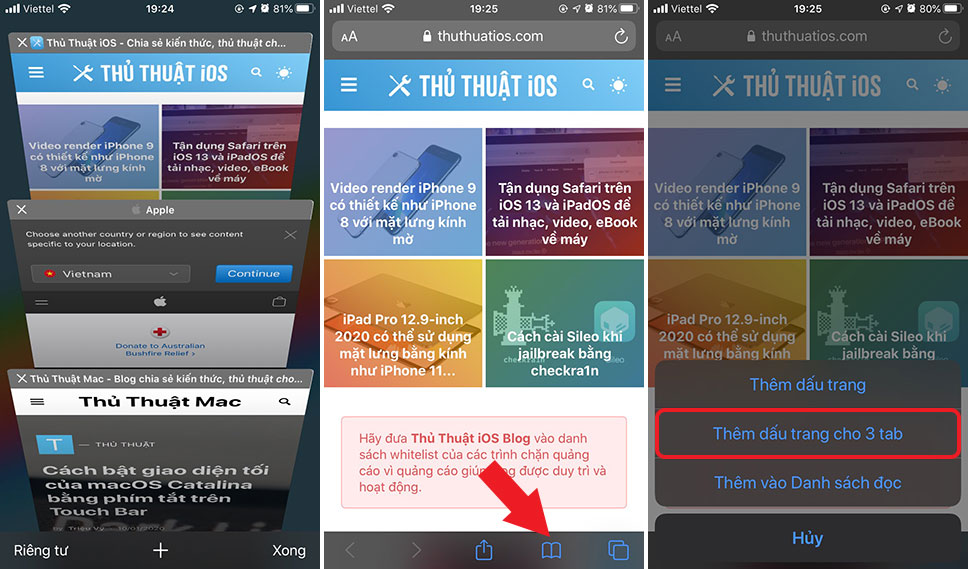
Một menu sẽ xuất hiện bao gồm các tùy chọn Thêm vào danh sách đọc (Add to Reading List) và Thêm dấu trang cho X tab (Add Bookmarks for X Tabs), tróng đó X là số lượng tab đang mở. Khi chọn tuỳ chọn thứ hai, bạn sẽ được yêu cầu lưu các tab này trong thư mục dấu trang mới. Như vậy, bạn có thể chọn một thư mục hiện có để lưu các tab.
2. Sao chép liên kết hàng loạt trong thư mục Bookmarks
Nếu bạn nhấn giữ vào một thư mục dấu trang trong Safari, bạn sẽ thấy tùy chọn Sao chép nội dung (Copy Contents) hiện lên trong menu ngữ cảnh.

Tuỳ chọn này sẽ sao chép danh sách các liên kết trang web nằm trong thư mục đó vào bộ nhớ tạm của bạn, cho phép bạn dán nó vào nơi khác để chia sẻ dễ dàng hơn.
3. Cuộn nhanh trang web
Bạn có để ý là khi lướt một trang web bất kỳ thì phía bên phải của cửa sổ Safari sẽ xuất hiện một thanh cuộn dọc không?

Nếu trang web bạn đang xem quá dài, hãy nhấn giữ vào thanh cuộn đó. Thanh này sẽ to lên một chút và bạn sẽ có thể kéo nó lên xuống và cuộn với tốc độ nhanh hơn nhiều.
4. Đóng tất cả các tab đang mở cùng lúc
Nếu bạn đang mở rất nhiều tab và lười phải đóng từng cái một, hãy nhấn giữ biểu tượng Tab (hình hai ô vuông nằm lên nhau) ở góc dưới bên phải (nếu là iPad thì trên cùng bên phải) trong chế độ xem trang web để hiển thị tùy chọn Đóng tất cả các tab (Close All Tabs).

Ngoài ra, trên iOS 13 còn có một tuỳ chọn để tự động đóng các tab đang mở, chi tiết hơn thì bạn có thể xem trong bài viết: Cách để Safari tự động đóng tất cả các tab đang mở trong iOS 13
5. Mở lại các tab đã đóng gần đây
Nếu bạn vô tình đóng một hay nhiều tab trình duyệt trong Safari và muốn mở lại, hãy mở chế độ xem Tab và nhấn giữ vào biểu tượng ” + “ để xem tất cả các tab mà bạn đã đóng gần đây.

Điều đáng nhớ là tùy chọn nhấn giữ này sẽ luôn tồn tại, bởi vì nếu ai đó mượn điện thoại của bạn và kiểm tra trình duyệt, ngay cả khi bạn đã đóng tab, nó vẫn có thể truy cập được trong Safari, trừ khi bạn sử dụng trình duyệt ẩn danh hoặc đã xóa lịch sử duyệt web của bạn.
6. Mở tất cả bookmark của thư mục trong tab mới
Tùy chọn này xuất hiện trong cùng một menu ngữ cảnh mà mình đã nói ở mẹo thứ 2. Nhấn giữ thư mục dấu trang và bạn sẽ thấy tùy chọn Mở trong các tab mới (Open in New Tabs).
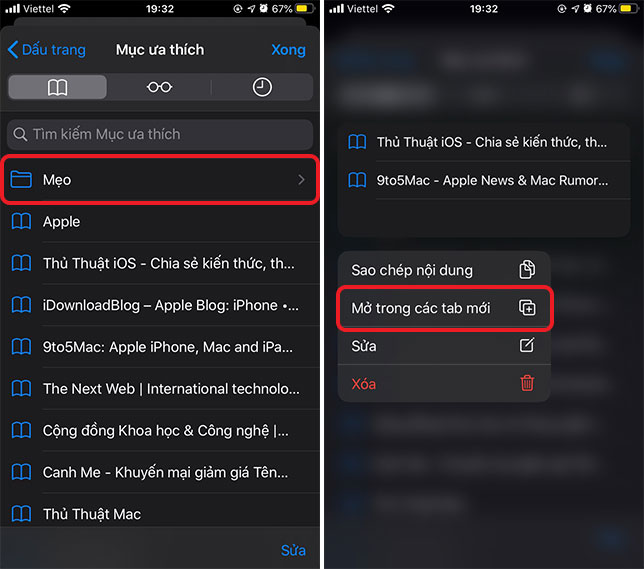
7. Xem trước một trang web hoặc liên kết
Nếu bạn muốn xem qua những gì một liên kết trang web cung cấp trước khi thực sự truy cập vào trang web đó, nhấn giữ vào liên kết để xem trước nó. Lưu ý rằng bạn cũng có thể thực hiện hành động này trên các trang ưa thích hoặc các trang thường xuyên truy cập xuất hiện trong trang bắt đầu của tab mới.

Giả sử, nếu bạn chỉ muốn sao chép một liên kết và không muốn xem trước nó mỗi khi bạn nhấn vào, chỉ cần nhấn vào dòng Ẩn bản xem trước (Hide preview) ở góc trên bên phải của liên kết là được.
8. Gộp các cửa sổ Safari
Tính năng này dành riêng cho người dùng iPad chạy iPadOS. Nếu bạn có nhiều cửa sổ trình duyệt mở trong nền, bạn có thể sắp xếp mọi thứ bằng cách gộp chúng lại, bao gồm các tab vào cửa sổ trình duyệt đang hoạt động.
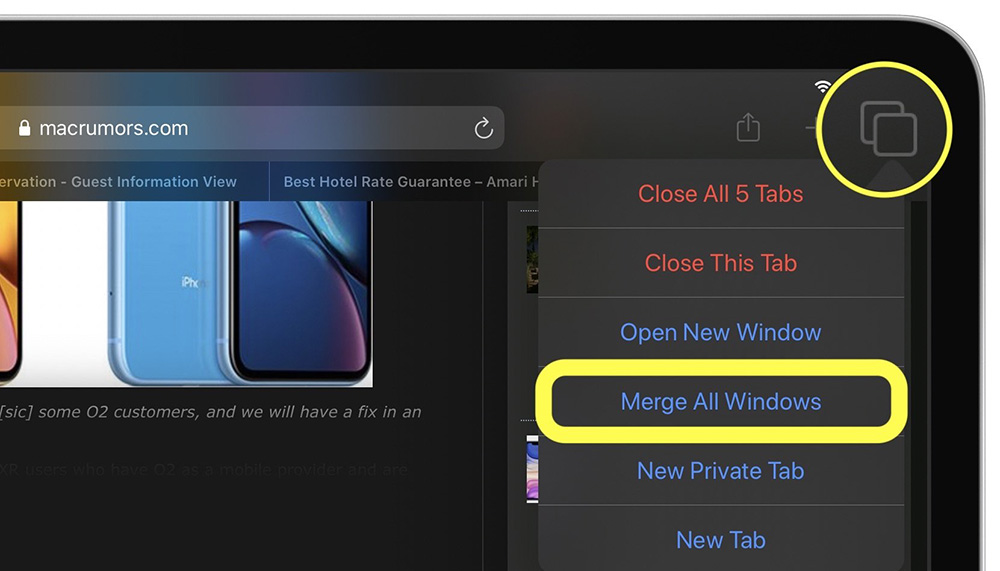
Chỉ cần nhấn giữ vào biểu tượng tab ở góc trên bên phải màn hình và chọn Hợp nhất tất cả cửa sổ (Merge All Windows).
9. Tải một liên kết
Với iOS 13 và iPadOS, Safari đã có trình tải về của riêng nó, bạn có thể tải các tệp trực tiếp từ các liên kết. Chỉ cần nhấn giữ một liên kết, sau đó chọn Tải về tệp được liên kết (Download Linked File) từ menu ngữ cảnh. Bạn có thể nhấn vào biểu tượng tải về ở góc trên bên phải của thanh địa chỉ để kiểm tra tiến trình của nó.
Xem thêm: Tận dụng Safari trên iOS 13 và iPadOS để tải nhạc, video, eBook về máy
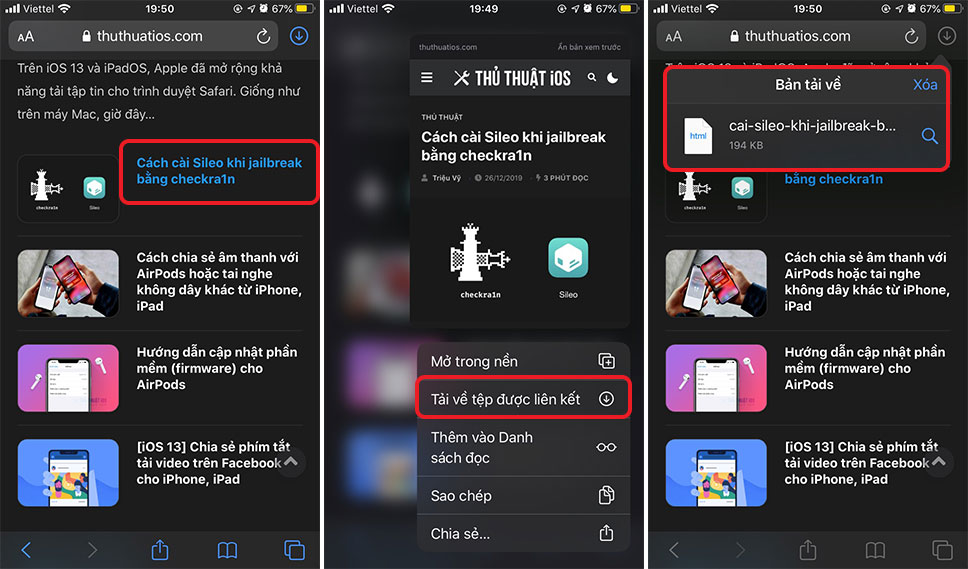
Tùy chọn này hoạt động với hầu hết các trang web. Ví dụ, nếu bạn nhấn vào một bài viết trên Thủ Thuật iOS, bạn có thể tải xuống phiên bản HTML của bài viết đó.
10. Truy cập bảng điều khiển tab
Thêm một tính năng khác chỉ dành cho Safari trên iPad. Lần tới khi bạn mở nhiều tab, nhấn giữ một trong các tab đó để truy cập bảng điều khiển tab mới.
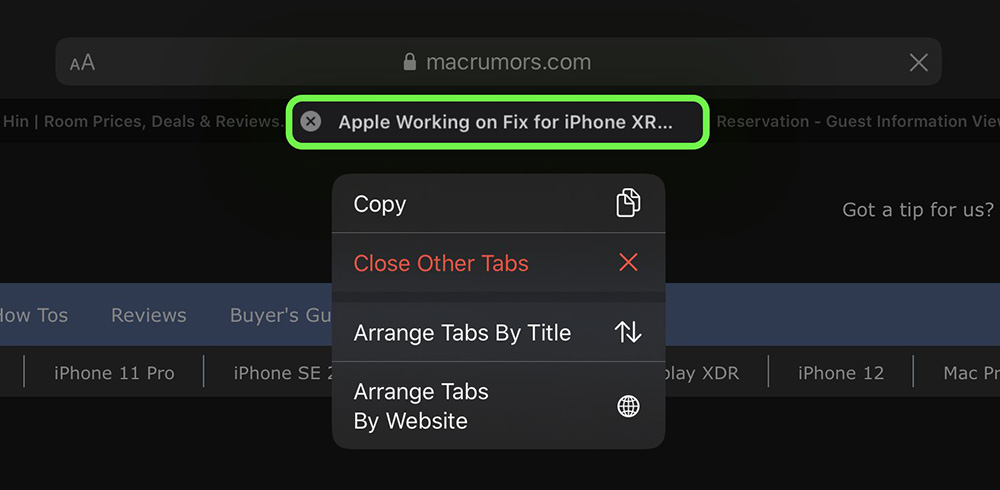
Từ bảng điều khiển này, bạn sẽ thấy các tùy chọn sao chép liên kết của tab, đóng tất cả các tab khác và hai tùy chọn hoàn toàn mới cho phép bạn Sắp xếp tab theo tiêu đề (Arrange Tabs By Title) hoặc Sắp xếp tab theo trang web (Arrange Tabs By Website). Chọn một trong hai tùy chọn đó và các tab đang mở của bạn sẽ được sắp xếp theo thứ tự bảng chữ cái.
Theo MacRumors


Bình luận